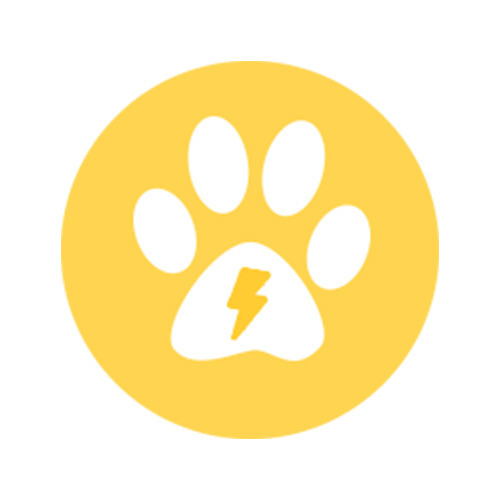笔记本黑屏了怎么恢复正常 笔记本电脑开机黑屏没反应怎么办
更新日期:2023-08-20 19:25:49
来源:投稿
手机扫码继续观看

昨天小编在使用费自己的联想笔记本电脑的时候,出现了黑屏现象,不知道怎么可以恢复正常,很是苦恼,于是到网上查阅了大量的解决方法,总算将自己的笔记本电脑恢复正常了,如果大家也碰到笔记本电脑开机黑屏没反应的情况的话,小编把自己的方法带来给大家,大家快来看看吧。

笔记本黑屏了怎么恢复正常?
方法一、
1.笔记本能打开,但是黑屏,风扇在转,一般是硬件接触不良;

2.将笔记本放倒,屁股朝上,开始拧螺丝,这款是三颗螺丝固定的,全部拧下来;

3.螺丝拧下来后,使劲的往外推后盖,推开;

4.这样它的内在被一眼看光了,内存、风扇、硬盘和主板等;

5.出现这种情况首先判断内存条,因为这个最简单,也最容易出问题;
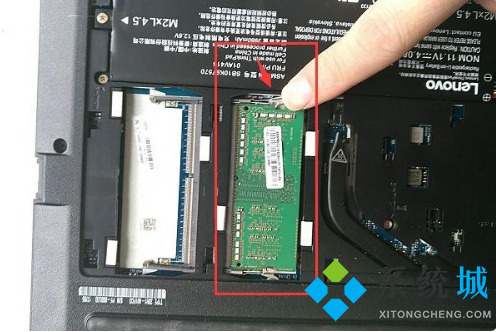
6.如果有两根内存,那就要多试试几次了,插拔和换口,一条一条测试;

7.最后成功进入系统,当然也会有其他原因,多排查就行。

方法二、
1.启动电脑后不断按F8键,高级启动选项选择最后一次正确配置,按回车确定;
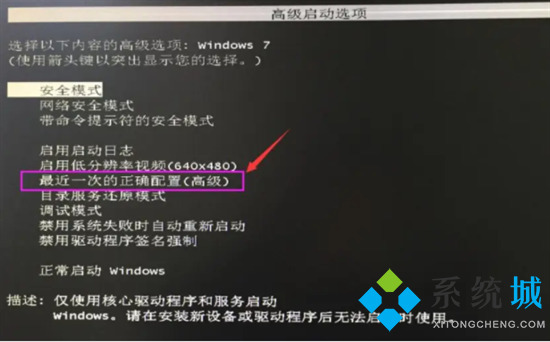
2.如果不行的话,再次启动电脑之后,我们按F8进入安全模式,然后将最近安装的软件或驱动卸载,杀毒等操作看是否解决黑屏问题。

方法三、
1.如果上述方法不行,小编建议进行系统的重装,小编这里使用胖爪装机大师来教大家如何重装。
常见问题
- monterey12.1正式版无法检测更新详情0次
- zui13更新计划详细介绍0次
- 优麒麟u盘安装详细教程0次
- 优麒麟和银河麒麟区别详细介绍0次
- monterey屏幕镜像使用教程0次
- monterey关闭sip教程0次
- 优麒麟操作系统详细评测0次
- monterey支持多设备互动吗详情0次
- 优麒麟中文设置教程0次
- monterey和bigsur区别详细介绍0次
系统下载排行
周
月
其他人正在下载
更多
安卓下载
更多
手机上观看
![]() 扫码手机上观看
扫码手机上观看
下一个:
U盘重装视频